アイコンが表示されました。 Windowsデスクトップにショートカット「ホームグループ」があり、削除する方法がありました。
複数のコンピューターがあり、それらを1つのグループにまとめて、フォルダー、ディスク、プリンターに誰もが簡単にアクセスできるように設定しますか? その場合、ホームグループ機能はこの目的に理想的です。 ただし、Windowsのホームグループが正常に機能し、アクセスの問題が発生しないようにするには、ホームグループを構成、変更、および必要に応じて削除する方法を知っている必要があります。
ホームグループを作成するには何が必要ですか?
Windows 10オペレーティングシステムの開発者には、ホームグループを作成するユーザーに対して次の要件があります。
- Windows7以上のオペレーティングシステムの将来のホームグループのすべてのデバイスでの可用性。
- Wi-Fiまたは ストレートケーブルコンピュータ間。
PCやその他のデバイスがこれらの要件を満たしている場合は、ホームグループの設定を開始できます。
Windows 10オペレーティングシステムでホームグループを作成するにはどうすればよいですか?
Windows 10で新しいホームグループを作成するには、次の手順に従います。
- 押す 右クリック「スタート」アイコンにマウスを置き、「コントロールパネル」を選択します。
- 新しいウィンドウで、ビュー「カテゴリ」を設定し、「ネットワークとインターネット」、「ホームグループ」を選択します。
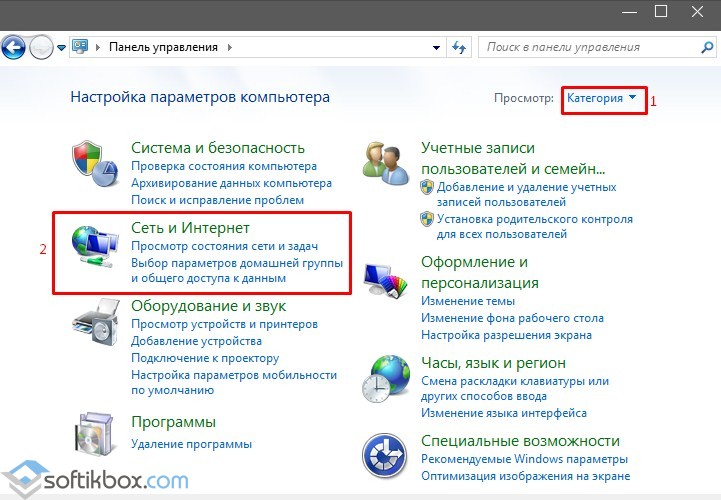
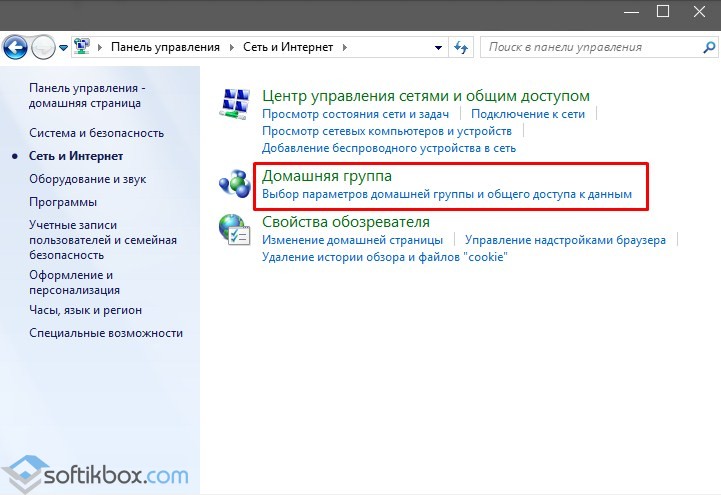
- 新しいウィンドウで、[高度な共有オプションの変更]を選択する必要があります。

- ここでは、ホームグループの設定を構成する必要があります。 [ネットワーク検出を有効にする]チェックボックスと[ファイルとプリンターの共有を有効にする]チェックボックスを設定します。
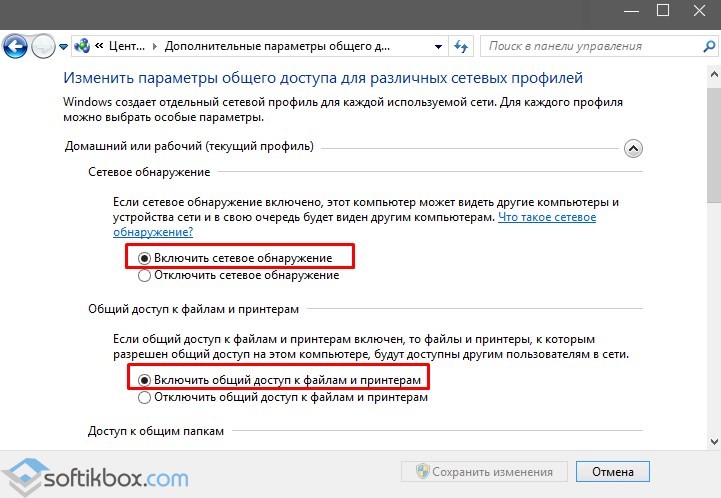
- 次に、このウィンドウで、PCユーザーがネットワークに接続するときにパスワードを入力できるようにするには、スライダーを下に下げ、[パスワード保護付きの共有を有効にする]チェックボックスをオンにします。 保護が必要ない場合は、逆関数を選択します。
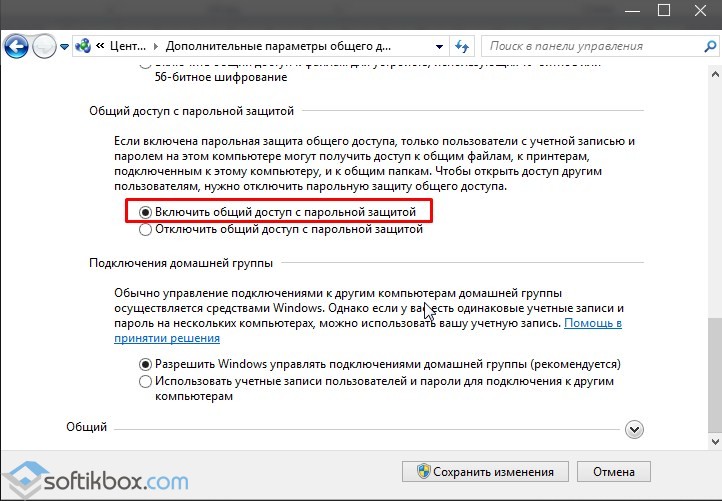
- 前のウィンドウに戻り、「ホームグループの作成」を選択します。
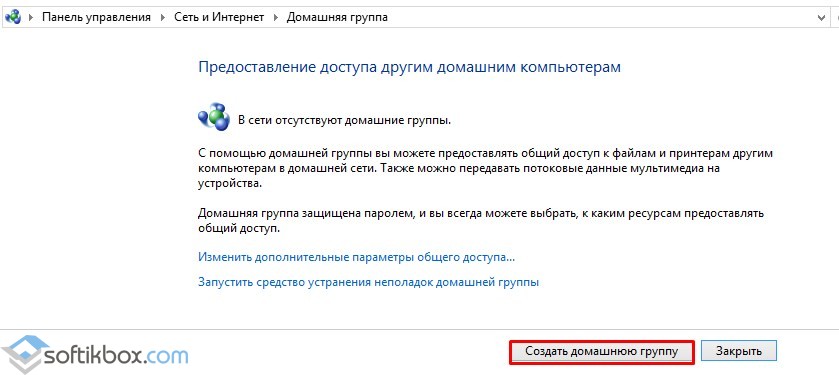
- 新しいホームグループウィザードが表示されます。 「次へ」をクリックして、プロンプトに従います。 共有するフォルダを指定します。 「ビデオ」、「音楽」、「写真」、「ドキュメント」フォルダはに埋め込まれていることに注意してください。 オペレーティング・システムしたがって、それらは共有として分類されます。

- さらに、パスワード保護を選択した場合は、ホームグループのパスワードを入力する必要があります。

- ホームグループが作成されました。
ここで、別のPCでホームグループに参加するには、[コントロールパネル]、[ネットワークとインターネット]、[ホームグループ]に移動し、[参加]ボタンをクリックする必要があります。
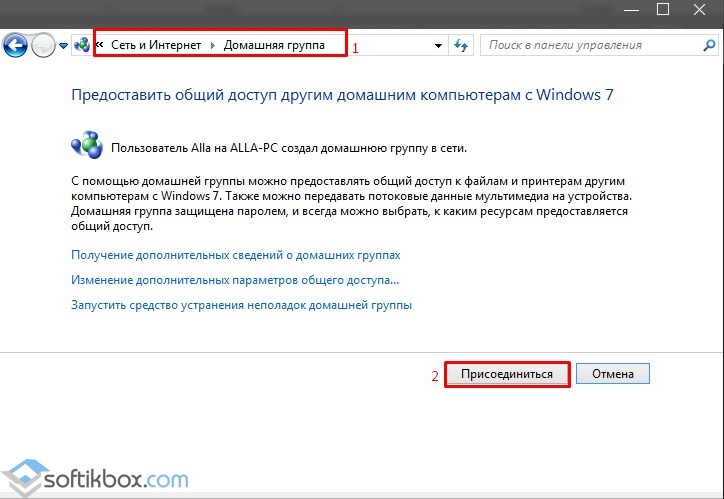
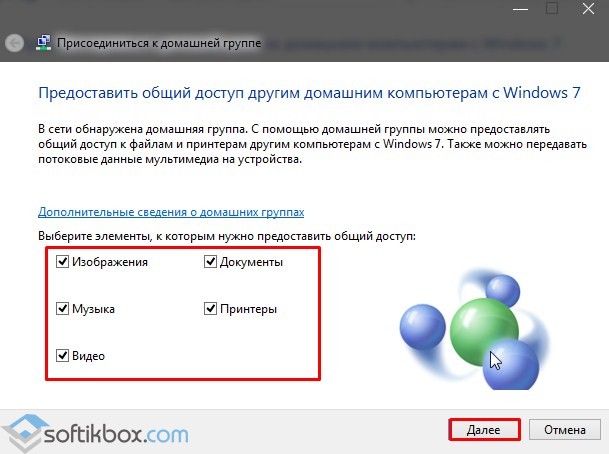
パスワードを入力してください。
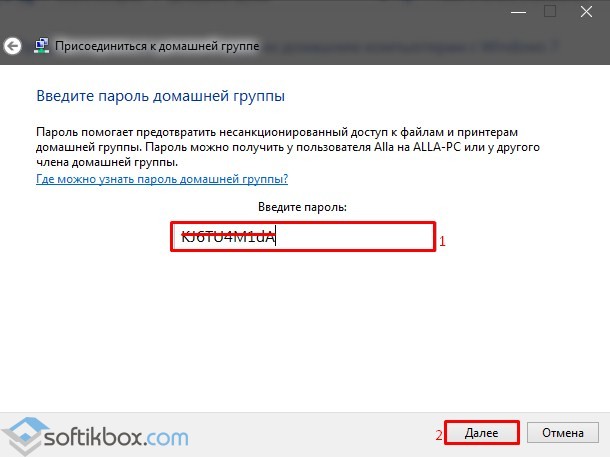
接続をお待ちしております。
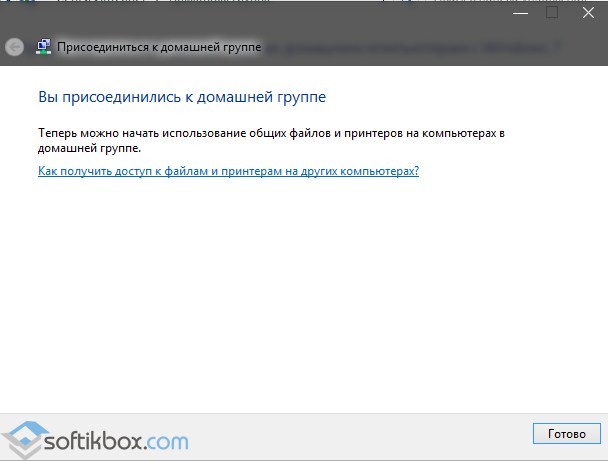
Windows 10でホームグループ設定を変更するにはどうすればよいですか?
ホームグループ設定の一部を変更するには、適切なセクション「コントロールパネル」に移動します。 アクセスできるフォルダのカテゴリのチェックを外し、それらを除外します。

それどころか、パブリックドメインにないフォルダーへのアクセスを提供したい場合は、次のようにします。
- 必要なフォルダが見つかります。 [共有]をクリックして、グループまたはグループから特定のユーザーを選択します。

- ユーザーを示します。
ホームグループからパスワードを見つけるには、次の手順に従う必要があります。
- 「コントロールパネル」、「ネットワークとインターネット」、「ホームグループ」に移動します。
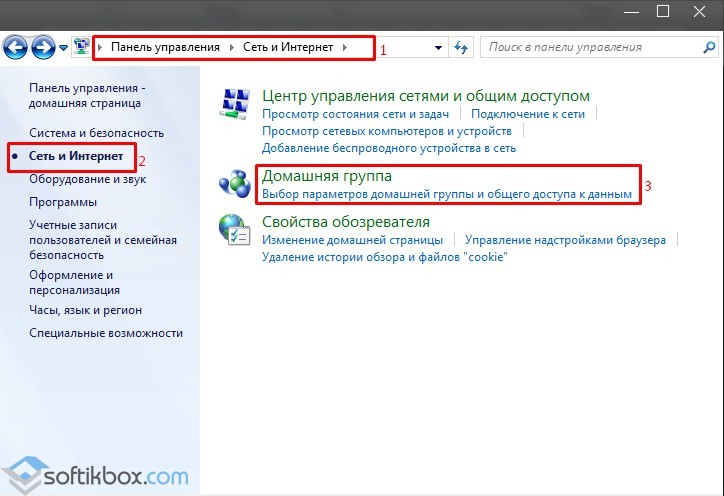
- スライダーを下に移動し、[ホームグループのパスワードを表示または印刷する]を選択します。
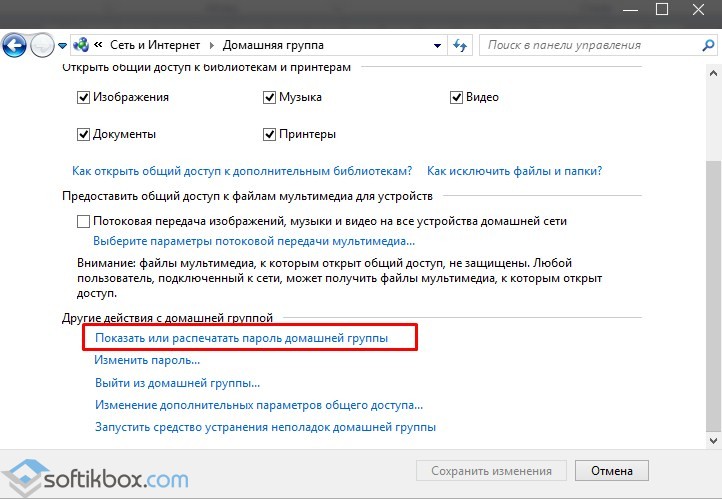

- パスワードを変更するには、「パスワードの変更...」リンクをクリックしてください。
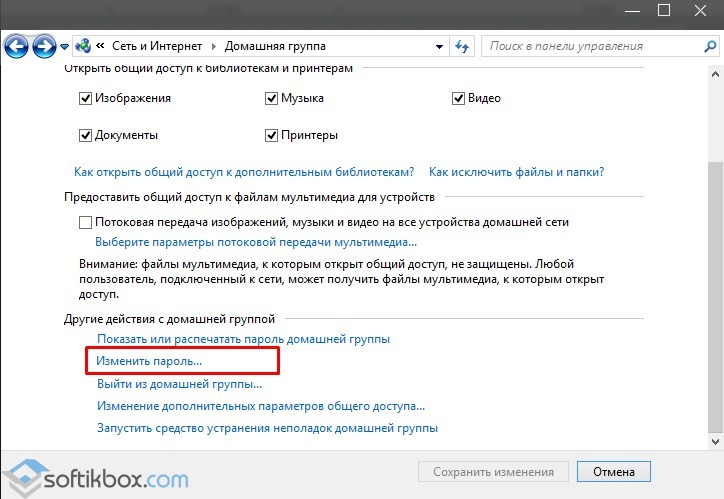
- 新しいウィンドウで、システム警告を読み取ります。 「パスワードの変更」をクリックします。
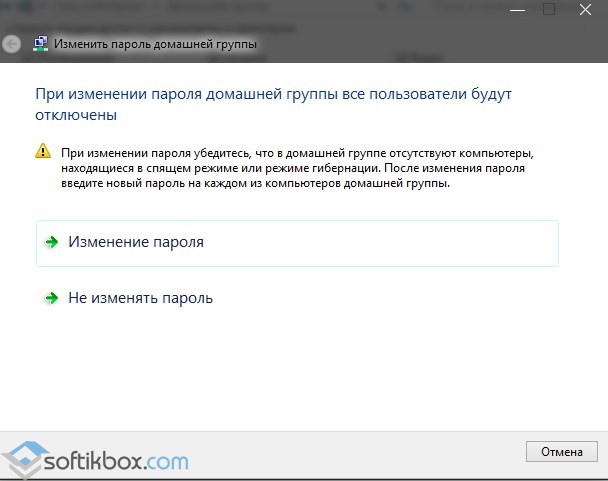
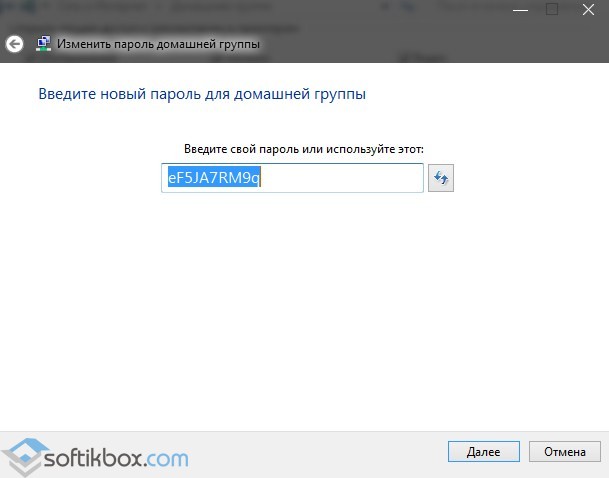
- 今、私たちは入ります 新しいパスワードホームグループに接続されているすべてのデバイス。
コンピューターのホーム画面。 特に完璧主義者は、デスクトップ上で物事が正しくないことに気付いたときに激怒する可能性があります。 さらに、彼は訂正されたくありません。 これは、ショートカット「ホームグループ」が作品に登場した場合にも当てはまります。 Windowsデスクトップ 7または8であり、ユーザーはそれを削除する方法を知りません。
アイコンは、次の場合に頻繁にポップアップします。 WindowsUpdateそれ以降のバージョンに。 名前が示すように、ホームグループを管理することを目的としています。 一般に、これはWindows 7以降で使用できるかなり便利な機能です。グループを作成すると、コンピューターを共通のローカルネットワークに統合して、ファイルやインターネット接続などを転送できます。 しかし、あなたはこの非常にホームグループを持っていないかもしれません。 しかし、アイコンはまだそこにあり、削除されたくありません。 ショートカットを削除する方法はいくつかあります。
ショートカットの削除
あなたが物事の論理に従うならば、問題の原因は管理において探求されるべきです ネットワーク接続..。 結局のところ、ホームグループのパラメータが規制されているのはそこにあります。 ただし、これは常に機能するとは限りません。 したがって、に加えて 簡単な方法まだまだいくつかあります。
設定を変更する
したがって、これはデスクトップからホームグループのショートカットを削除する最も簡単で正しい方法です。
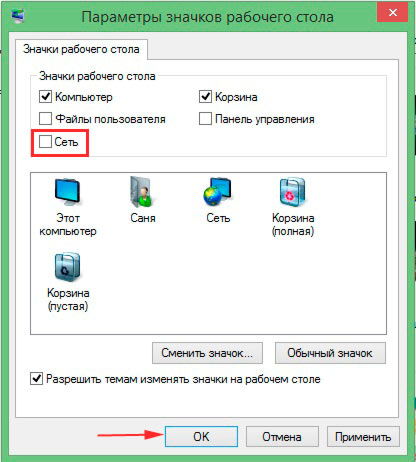
最後に、デスクトップを更新します(RMB、更新 コンテキストメニュー)。 その後、ショートカットは表示されなくなります。
他の方法
このような単純で文明的な方法は、必ずしもうまく機能するとは限りません。 収まらない場合は、アイコンが再び表示されます。レジストリを処理するか、一部のサービスを無効にする必要があります。
 GPTとMBRのパーティション構造の違い
GPTとMBRのパーティション構造の違い InternetExplorerをきれいに拭きます
InternetExplorerをきれいに拭きます Windows Updateはダウンロードされますが、インストールされません
Windows Updateはダウンロードされますが、インストールされません